Cách so sánh hai tệp trong Notepad++
Cần so sánh những thay đổi trong hai tài liệu? Notepad sẽ không giúp được bạn, nhưng Notepad++ thì có thể. Notepad++ là trình soạn thảo văn bản mạnh mẽ dành cho Windows , cung cấp nhiều cải tiến về chức năng và tùy chỉnh so với tên tương tự của nó.
Với sự trợ giúp của plugin bên thứ ba, bạn có thể sử dụng Notepad++ để giúp xác định sự khác biệt giữa hai phiên bản của tài liệu văn bản. Điều này đặc biệt hữu ích khi bạn cùng nhau cộng tác trong các dự án hoặc cố gắng sửa đổi một số mã.
Để so sánh hai tệp trong Notepad++ , hãy làm theo các bước sau.

Cài đặt Plugin So sánh(Compare Plugin) trong Notepad++
Không giống như Microsoft Word , cho phép bạn so sánh các tài liệu Word(compare Word documents) , Notepad++ không bao gồm khả năng so sánh các tệp theo mặc định. Thay vào đó, bạn sẽ cần plugin của bên thứ ba để kích hoạt tính năng này.
Plugin So sánh(Compare) có tên nổi tiếng dành cho Notepad++ cho phép bạn xem các thay đổi và khác biệt giữa hai tệp văn bản cạnh nhau. Mặc dù nó không được cài đặt sẵn Notepad++ nhưng bạn có thể cài đặt nó nhanh chóng bằng các bước sau.
- Đầu tiên, mở Notepad++ và nhấn Plugins > Plugins Admin từ menu thả xuống.
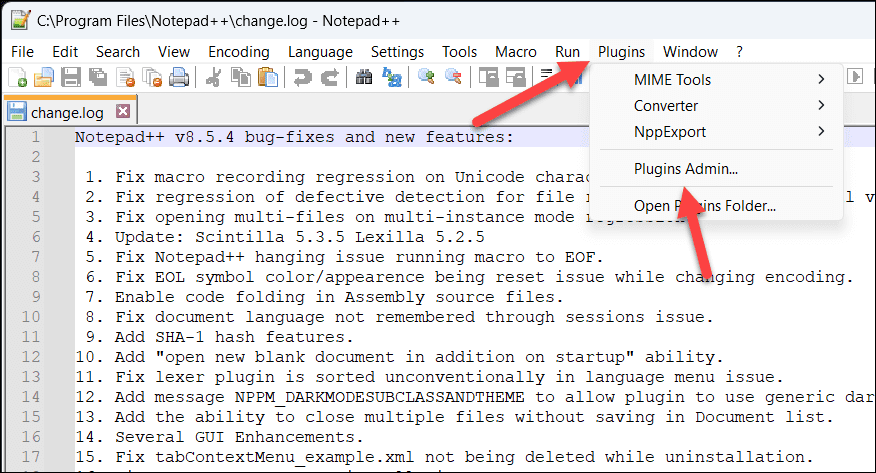
- Trong cửa sổ Quản trị plugin(Plugin Admin) , bạn sẽ thấy danh sách các plugin có sẵn. Tìm kiếm Plugin So sánh(Compare Plugin) trong tab Có sẵn.
- Chọn hộp bên cạnh tên plugin So sánh(Compare) và nhấp vào nút Cài đặt(Install) . Điều này sẽ bắt đầu quá trình cài đặt. Bạn cũng có thể cài đặt plugin ComparePlus thay thế dựa trên plugin So sánh(Compare) ban đầu mà chúng tôi đề xuất.

- Notepad++ có thể nhắc bạn khởi động lại ứng dụng để hoàn tất cài đặt plugin—nhấp Có(Yes) để phê duyệt hành động và cho phép phần mềm khởi động lại.

Sau khi hoàn thành các bước này, bạn đã cài đặt thành công plugin So sánh(Compare) trong ứng dụng Notepad++ của mình . Bây giờ plugin sẽ có thể truy cập được thông qua menu Plugins .
Để đảm bảo nó được cài đặt chính xác, hãy nhấn Plugins > Plugin Admin và kiểm tra xem So sánh(Compare) có hiển thị trong tab Đã cài đặt hay(Installed) không .

Cách so sánh hai tệp trong Notepad++
Sau khi cài đặt plugin So sánh(Compare) , bạn có thể mở và so sánh hai tài liệu trong Notepad++ . Bạn sẽ thấy sự khác biệt, từng dòng một, trên cả hai tài liệu.
Để so sánh hai tệp trong Notepad++ , hãy làm theo các bước sau.
- Mở hai tệp bạn muốn so sánh trong Notepad++ . Bạn có thể thực hiện việc này bằng cách đi tới File > Open và chọn các tệp thích hợp.

- Khi cả hai tệp đều được mở trong Notepad++ , hãy chuyển đến trình đơn Plugins và chọn Compare > Compare .

- Thao tác này sẽ hiển thị hai tài liệu cạnh nhau, với những khác biệt trong văn bản được đánh dấu. Từ đây, bạn có thể phân tích sự khác biệt bằng cách xem lại các dòng được thêm, di chuyển hoặc sửa đổi trong mỗi tệp.

- Nếu bạn muốn hợp nhất bất kỳ thay đổi nào, hãy chọn một dòng hoặc phần bạn muốn sao chép trong một tài liệu, nhấp chuột phải vào đó và chọn Sao chép(Copy) .
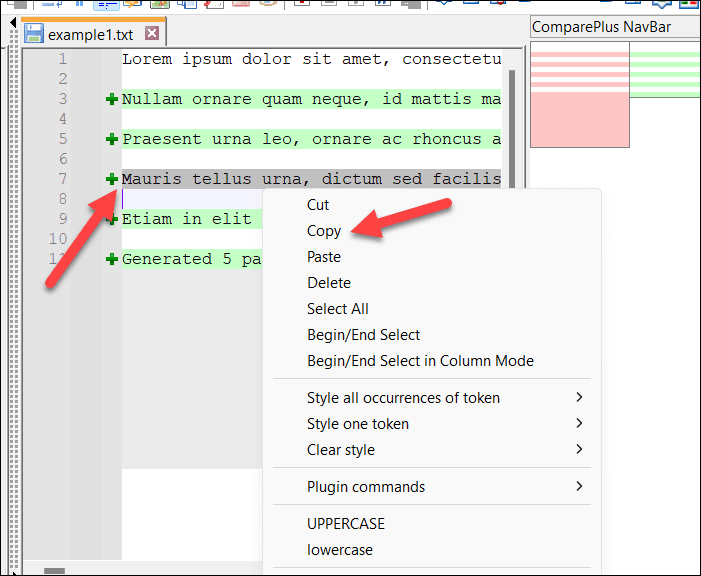
- Di chuyển đến vị trí tương ứng trong file khác, chọn dòng hiện có (nếu muốn ghi đè) hoặc đặt con trỏ nhấp nháy vào đúng vị trí, sau đó nhấp chuột phải và nhấn Paste .

- Lặp lại quy trình này cho tất cả những thay đổi bạn muốn hợp nhất giữa hai tệp.
- Nếu bạn muốn ngừng so sánh các tệp của mình, hãy nhấn Plugins > Compare và chọn Clear Active Compare để đóng cửa sổ chứa con trỏ nhấp nháy và xóa so sánh đang hoạt động. Ngược lại(Otherwise) , nhấn Clear All Compares để xóa tất cả các tài liệu được so sánh hiện đang mở trong Notepad++ .

Hiểu sự khác biệt trong Notepad++
Sử dụng plugin So sánh(Compare) , Notepad++ hiển thị các biến thể trong văn bản bằng hệ thống và ký hiệu được mã hóa màu đơn giản để cung cấp cho bạn cái nhìn tổng quan rõ ràng về các thay đổi.
Trong quá trình so sánh, bạn sẽ gặp ba loại khác biệt chính: dòng được thêm, dòng bị xóa và phần thay đổi trong dòng.

Các dòng được thêm vào(Added) được thể hiện bằng màu xanh lục và ký hiệu “+”, trong khi các dòng bị xóa xuất hiện bằng màu đỏ với ký hiệu “-“.
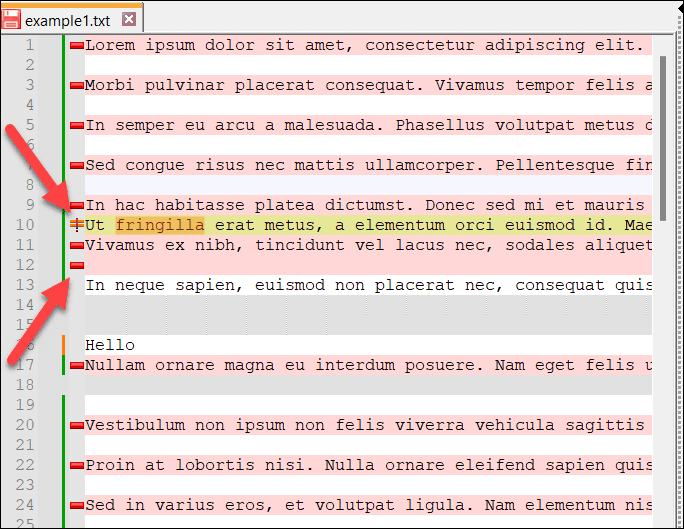
Các phần được thay đổi trong dòng có ký hiệu “≠” và cũng được đánh dấu bằng màu đỏ hoặc xanh lục để xóa hoặc thêm tương ứng.
Số dòng(Line) cũng đóng một vai trò quan trọng trong việc giúp bạn điều hướng qua những khác biệt. Số dòng của cả hai phiên bản được hiển thị cạnh nhau, cho phép bạn theo dõi các thay đổi khi di chuyển qua các tệp.
Tùy chỉnh Plugin so sánh(Compare Plugin) trong Notepad++
Bạn có thể tùy chỉnh plugin So sánh(Compare) trong Notepad++ để phù hợp hơn với yêu cầu của mình. Ví dụ: nếu bạn đang gặp khó khăn với màu sắc đang sử dụng, bạn có thể chuyển sang các lựa chọn thay thế.
Bạn cũng có thể đặt các cài đặt khác, chẳng hạn như gói văn bản và mức độ ưu tiên của tệp, trong menu Cài đặt(Settings) . Để tùy chỉnh plugin So sánh(Compare) trong Notepad++ , hãy làm theo các bước sau.
- Khởi chạy Notepad++ và mở hai tệp bạn muốn so sánh bằng cách nhấn File > Open .
- Để so sánh các tập tin, nhấn Plugins > Compare > Compare . Điều này sẽ cho phép bạn thấy ngay mọi thay đổi bạn thực hiện đối với cài đặt của mình.

- Khi quá trình so sánh đã bắt đầu, hãy mở lại menu Plugins và nhấn Compare > Settings .
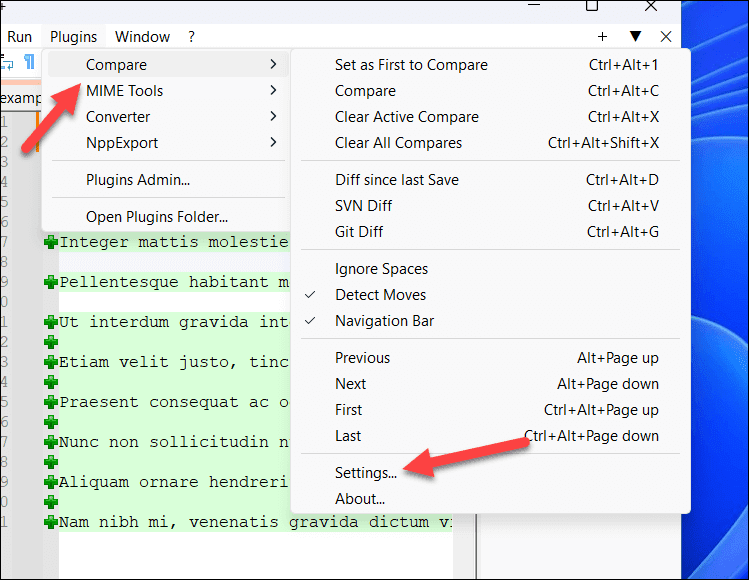
- Trong cửa sổ Cài đặt(Settings) , bạn có thể điều chỉnh các tính năng và tùy chọn khác nhau liên quan đến quá trình so sánh. Ví dụ: bạn có thể đặt vị trí tệp bằng tùy chọn Đầu tiên(First) là hoặc tự động đi đến điểm khác biệt đầu tiên trong tệp bằng cách bật tùy chọn Đi đến điểm khác biệt đầu tiên sau khi so sánh lại.

- Nếu bạn muốn điều chỉnh cài đặt màu, hãy chọn một trong các tab màu trong phần Cài đặt màu(Color) và chọn một tùy chọn thay thế. Bạn cũng có thể đặt mức độ trong suốt bằng cách sử dụng giá trị Độ trong suốt nổi bật(Highlight) (từ 0 đến 100).
- Để đặt lại bất kỳ thay đổi nào bạn đã thực hiện, hãy nhấn Đặt lại(Reset) . Nếu không(Otherwise) , nhấn OK để lưu cài đặt của bạn.
Sử dụng Notepad++
Nhờ các bước trên, bạn có thể nhanh chóng so sánh hai tệp trong Notepad++ bằng cách sử dụng plugin So sánh(Compare) . Notepad++ là một giải pháp thay thế tuyệt vời để mở các tệp văn bản lớn(opening large text files) nếu trình soạn thảo văn bản mặc định của bạn (như Notepad gốc ) gặp khó khăn với chúng.
Notepad++ chứng minh rằng bạn không nên sử dụng các ứng dụng mặc định trên Windows . Có rất nhiều ứng dụng thay thế tốt(plenty of good alternative applications) mà bạn có thể thử tiếp theo.
Related posts
Cách ghi tệp ISO vào đĩa (DVD, Blu-Ray, v.v.) trong Windows 10
Cách sử dụng dạng xem File Explorer trong Windows 10 như một người chuyên nghiệp -
Cách cài đặt Windows 10 từ DVD, ISO hoặc USB -
Cách thay đổi mẫu chế độ xem của thư mục trong File Explorer của Windows 10
Cách chạy các lệnh từ File Explorer trong Windows 10 -
Cách thay đổi biểu tượng thư mục trong Windows 10 trong 3 bước đơn giản
5 cách đổi tên ổ đĩa bất kỳ trong Windows 10
Cách thêm siêu dữ liệu vào ảnh trong Windows 10
Cách bỏ chặn Adobe Flash Player trên Microsoft Edge của Windows 10 -
Cách tìm kiếm trong Windows 10 bằng File Explorer
3 cách để bật thư viện Windows 10
Cách đặt File Explorer của Windows 10 bắt đầu trong bất kỳ thư mục nào bạn muốn
Cách in hình ảnh trên nhiều trang bằng Paint của Windows 10
7 cách chia sẻ tệp và thư mục từ File Explorer (trong Windows 10 và Windows 8.1)
Cách sử dụng Windows Mobility Center trong Windows 10 -
Meet Now trong Windows 10 là gì và cách sử dụng nó -
Cách xóa hoặc ẩn dải băng khỏi File Explorer trong Windows 10
5 cách xóa tệp (tạm thời hoặc vĩnh viễn) trong Windows 10
Cách thay đổi vị trí của OneDrive trong Windows 10 -
Cách tắt vĩnh viễn Cortana trong Windows 11 và Windows 10
